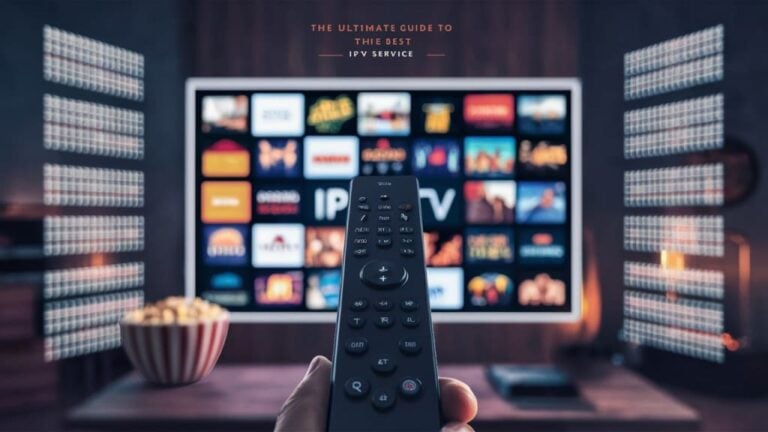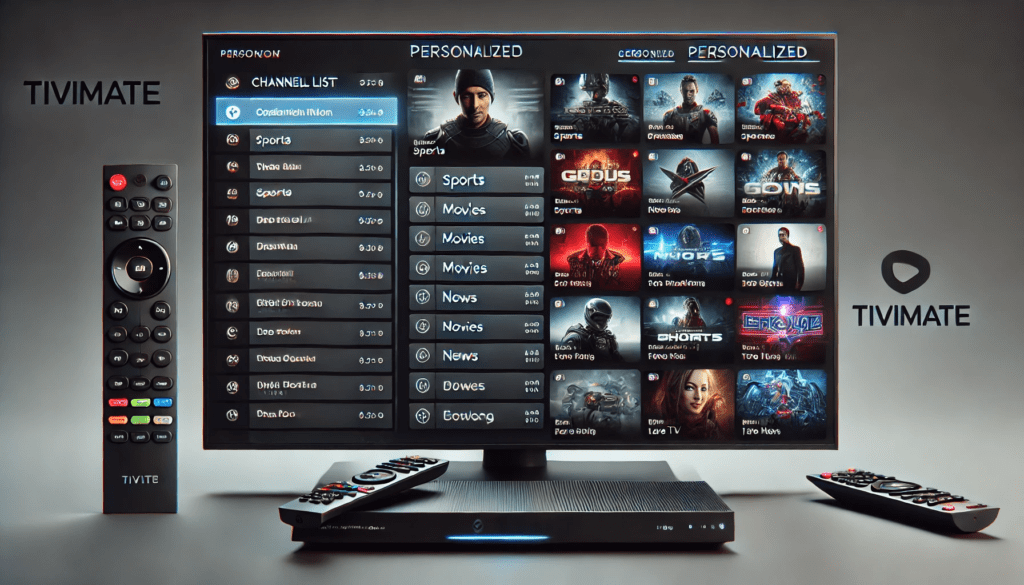
Inhoudsopgave
- Inleiding: Waarom Personalisatie Belangrijk Is
- Overzicht van TiviMate
- Belangrijke Vereisten voor een Aangepaste TiviMate-Setup
- Korte Herhaling van de Basisinstallatie
- Kerngebieden van TiviMate-personalisatie
- 5.1 Kanaalbeheer
- 5.2 EPG-aanpassingen
- 5.3 Uiterlijk & Thema’s
- 5.4 Favoriete Kanalen & Groepen
- 5.5 Opname- & Terugkijkopties
- 5.6 Ouderlijk Toezicht
- Geavanceerde Aanpassingen
- 6.1 Multi-beeld & Picture-in-Picture
- 6.2 Aangepaste Logo’s, Thumbnails en Kanaalpictogrammen
- 6.3 Meerdere IPTV-afspeellijsten Integreren
- 6.4 Prestaties & Bufferinstellingen Fijnregelen
- Veelvoorkomende Problemen bij Personalisatie en Oplossingen
- Tips voor het Onderhouden van je Aangepaste TiviMate-Setup
- Conclusie
1. Inleiding: Waarom Personalisatie Belangrijk Is
In de digitale wereld van vandaag heeft vrijwel niemand tijd of zin om door honderden—of zelfs duizenden—tv-kanalen te bladeren op zoek naar iets interessants. Personalisatie is daarom cruciaal. Door je IPTV-speler aan te passen, krijg je sneller toegang tot de content die je écht wilt zien, zonder eindeloos te scrollen. Je bepaalt zelf hoe je kanalen worden weergegeven, hoe de elektronische programmagids (EPG) eruitziet, welke opnames je bewaart en hoe je met meerdere IPTV-abonnementen omgaat.
Bij Android-gebaseerde IPTV-spelers (denk aan Android TV, Amazon Fire TV, Android-smartphones en -tablets) steekt TiviMate boven de rest uit als het gaat om aanpassingsmogelijkheden. Waar veel IPTV-apps niet veel verder gaan dan het simpelweg tonen van een lijst met zenders, gaat TiviMate een stap verder met kanaalgroepering, interfaceaanpassingen, gedetailleerde EPG-beheeropties en meer. In deze handleiding ontdek je hoe je TiviMate kunt personaliseren voor een plezierige, naadloze en volledig op jou afgestemde kijkervaring.
Voordelen van een Persoonlijke TiviMate-ervaring
- Snellere Navigatie: Vind je favoriete zenders direct, zonder kanalen door te moeten spitten die je toch nooit bekijkt.
- Familiemodus: Pas ouderlijk toezicht toe om bepaalde content af te schermen.
- Visueel Optimaal: Kies een thema en interface die passen bij jouw smaak en jouw woonkamer—donker, licht of iets ertussenin.
- Betere EPG-nauwkeurigheid: Koppel kanalen correct met EPG-data, zodat je nooit meer een aflevering van je favoriete programma mist.
2. Overzicht van TiviMate
Voordat we in de details duiken van wat je allemaal kunt personaliseren, nemen we kort onder de loep wat TiviMate precies is en waarom het zo geliefd is onder IPTV-fans.
TiviMate is een IPTV-speler die in eerste instantie is ontwikkeld voor Android TV en Amazon Fire-apparaten (hoewel je de app ook kunt installeren op Android-telefoons). De app zelf levert geen content; je hebt een IPTV-abonnement nodig met een M3U-afspeellijst, Xtream Codes-login of portal-URL om live tv en on-demand content te kunnen bekijken. Zodra deze gegevens zijn toegevoegd, toont TiviMate een elektronische programmagids (EPG) die sterk doet denken aan wat je ziet bij kabel- of satelliettelevisie.
Enkele redenen waarom TiviMate zo populair is:
- Gebruikersvriendelijke Interface
- De horizontale EPG en intuïtieve kanaalnavigatie lijken op die van traditionele kabel-tv.
- Geavanceerd EPG-beheer
- TiviMate haalt EPG-data binnen van je IPTV-dienst, maar biedt ook de mogelijkheid zelf EPG-bronnen toe te voegen voor extra nauwkeurigheid.
- Meerdere Afspeellijsten
- Je kunt meerdere IPTV-abonnementen toevoegen en eenvoudig overschakelen tussen verschillende zenderpakketten.
- Terugkijken en Opnemen
- Afhankelijk van je provider kun je live tv pauzeren en terugspoelen. Met TiviMate Premium kun je bovendien programma’s inplannen om op te nemen.
- Breed Scala aan Aanpassingen
- Denk aan kanaalgroepering, themawijzigingen, ouderlijk toezicht, favorieten, multi-beeld… TiviMate is erop gericht de kijkervaring volledig naar je hand te zetten.
3. Belangrijke Vereisten voor een Aangepaste TiviMate-Setup
Voordat je begint met het personaliseren van je TiviMate-omgeving, is het belangrijk om de juiste basis te leggen:
- TiviMate Premium (Aanbevolen)
- De gratis versie is zeker bruikbaar, maar voor geavanceerde personalisatiefuncties (bijv. opname, meerdere afspeellijsten, uitgebreid EPG-beheer) heb je TiviMate Premium nodig.
- Betrouwbaar IPTV-abonnement
- Zonder stabiel en kwalitatief IPTV-signaal kunnen je aanpassingen weinig voor je betekenen. Kies een provider die accurate EPG-data levert, stabiele streams aanbiedt en regelmatig updates doorvoert.
- Compatibel Apparaat
- De meeste gebruikers installeren TiviMate op een Amazon Fire TV/Stick, een Android TV Box of een Android-smartphone (Android 5.0 of hoger). Controleer of je apparaat voldoende opslagruimte heeft, zeker als je gaat opnemen.
- Internet Snelheid
- Voor HD en zeker voor 4K-content is een stabiele verbinding van minstens 10 Mbps cruciaal om buffering en haperingen te voorkomen.
4. Korte Herhaling van de Basisinstallatie
We richten ons vooral op personalisatie, maar voor wie net begint met TiviMate volgt hier een korte samenvatting van de installatie:
- Op Android-apparaten
- Zoek TiviMate in de Google Play Store, installeer de app en verleen de gevraagde toestemmingen (zoals voor opslag, nodig voor EPG-data en eventuele opnames).
- Op Amazon Fire TV / Fire Stick
- Schakel in Instellingen > Ontwikkelaarsopties de optie “Apps van onbekende bronnen” in.
- Installeer de Downloader-app en voer de TiviMate-APK in om deze te sideloaden.
- Open TiviMate en verleen de app alle benodigde toestemmingen.
- Op Android TV Boxen
- Open, net als bij Android-telefoons, de Play Store en installeer TiviMate. Als de app niet in de store staat, kun je de APK sideloaden via een bestandsbeheerder of USB-stick.
- IPTV-afspeellijst toevoegen
- Zodra TiviMate is geïnstalleerd, voer je de M3U-link of portal-URL (of Xtream Codes-inlog) van je IPTV-provider in. De app laadt je kanalen en EPG vervolgens in.
Nu heb je TiviMate in zijn standaardconfiguratie draaien. Tijd om de app te personaliseren.
5. Kerngebieden van TiviMate-personalisatie
5.1 Kanaalbeheer
De basis van elke persoonlijke kijkervaring ligt in effectief beheer van je kanalen. IPTV-afspeellijsten zitten vaak vol met zenders die je niet interessant vindt—wereldwijd, dubbel, of in talen die je niet beheerst.
- Ongewilde Kanalen Verbergen
- Ga naar Instellingen > Kanalen (of Afspeellijst beheren), kies je playlist en vink de kanalen uit die je niet wil tonen in je hoofdlijst. Dit maakt je interface overzichtelijker.
- Kanalen Volgorde Bepalen
- Sommige mensen willen alfabetische lijsten, anderen willen hun meest bekeken kanalen bovenaan. TiviMate laat je kanalen slepen en neerzetten in de door jou gewenste volgorde.
- Kanalen Hernoemen
- Je IPTV-provider gebruikt soms onduidelijke of verkeerd gespelde zendernamen. In TiviMate kun je deze namen aanpassen voor meer duidelijkheid (bijv. “Fox HD” naar “FOX HD”).
- Eigen Kanaalgroepen Maken
- Als je liever niet vasthoudt aan de standaardgroepen van je IPTV-provider (bijv. “All” of “English Channels”), kun je eigen groepen maken zoals “Sport,” “Kids,” “Films,” of “Nieuws.”
Tips voor Efficiënt Kanaalbeheer
- Begin met Groepen: Het is vaak handiger om eerst een paar brede groepen te maken en daar de kanalen in te stoppen.
- Gebruik M3U-bewerking: Heb je enig technisch inzicht? Dan kun je in een teksteditor kanalen weghalen uit het M3U-bestand voordat je het in TiviMate laadt. Maar de ingebouwde beheertools zijn meestal voldoende.
5.2 EPG-aanpassingen
Een duidelijke EPG (Elektronische Programmagids) is onmisbaar voor een soepele tv-ervaring. Niet elke IPTV-provider biedt echter perfecte EPG-data: vaak ontbreken gegevens of worden programma’s verkeerd gekoppeld.
- Automatische vs. Handmatige EPG
- In principe haalt TiviMate EPG-gegevens automatisch op via je IPTV-dienst als die in de M3U of portal-URL zitten. Wil je meer nauwkeurigheid of extra data, dan kun je een externe EPG-URL toevoegen.
- Voeg die toe via Instellingen > EPG > Bron toevoegen (benaming kan verschillen).
- Kanalen Mappen
- Soms kan TiviMate kanalen niet automatisch aan de juiste EPG-kalender koppelen. Ga in Instellingen > EPG naar “Kanalen beheren” (of een soortgelijke optie) om handmatig de juiste ID’s te matchen.
- EPG-vernieuwingsinterval
- Je kunt TiviMate laten instellen dat hij dagelijks of op bepaalde tijdstippen de EPG bijwerkt. Handig bij providers die hun EPG vaak updaten of als je een externe bron gebruikt.
- Tijdaanpassing (Offset)
- Heb je gemerkt dat je EPG een uur of meer achterloopt? Dan kun je in TiviMate tijdoffsets toevoegen (bijvoorbeeld +1 of -1 uur) om de uitzendtijden gelijk te trekken met de werkelijke tijden.
Waarom Goede EPG-mapping Zo Belangrijk Is
- Opnames Plannen: De opnamemogelijkheden van TiviMate vertrouwen grotendeels op correcte EPG-data.
- Terugkijk-functionaliteit: Bij veel providers is ‘catch-up’ gelinkt aan EPG-gegevens. Bij onjuiste koppeling kan het gebeuren dat je geen terugkijkoptie hebt, of dat deze onvolledig is.
5.3 Uiterlijk & Thema’s
Een persoonlijke ervaring draait niet alleen om content; ook hoe de interface eruitziet, is van belang.
- Thema’s
- TiviMate biedt vaak een licht en een donker thema. Een donker thema is prettig voor de bioscoopsfeer in de avond, een licht thema werkt beter overdag.
- Lay-outaanpassingen
- In Instellingen > Uiterlijk kun je meestal instellen hoeveel kanalen er in het raster van de EPG verschijnen, hoe transparant de achtergrond is en welke tekstgrootte je wilt gebruiken.
- Kleuraccenten
- In TiviMate Premium kun je soms ook de accentkleuren of highlight-kleuren aanpassen, zodat je interface naadloos past bij je persoonlijke voorkeur.
- Volledig Scherm vs. Kleine Voorvertoning
- Sommigen houden van een vol scherm bij het bladeren in de EPG, terwijl anderen liever een kleine videovoorshow zien tijdens het scrollen. Experimenteer wat je het prettigst vindt.
5.4 Favoriete Kanalen & Groepen
Als je een handjevol kanalen altijd bekijkt—bijvoorbeeld sport, nieuws of een paar premium filmzenders—dan is de favorietenfunctie onmisbaar.
- Kanalen aan Favorieten toevoegen
- Druk lang op een kanaal (of gebruik de menuknop op je afstandsbediening) en kies Toevoegen aan Favorieten. Het kanaal verschijnt nu in een aparte Favorietengroep.
- Favorietengroep beheren
- Je kunt de favorieten hernoemen of de volgorde aanpassen. Vaak zet je je belangrijkste zenders vooraan in de lijst.
- Waarom Favorieten Handig Zijn
- Ze besparen je tijd en frustratie. Je hoeft niet telkens tussen tientallen groepen te zoeken of enorme kanaallijsten te doorlopen.
5.5 Opname- & Terugkijkopties
Een groot voordeel van IPTV is de mogelijkheid om live tv op te nemen of gemiste uitzendingen terug te kijken (mits ondersteund door je provider). Hoewel dit niet per se een puur “visuele” aanpassing is, is het wel essentieel voor hoe je TiviMate ervaart.
- Opslag voor Opnames
- In Instellingen > Opnemen bepaal je waar opnames worden opgeslagen—bijvoorbeeld op je interne opslag of een USB-stick. Zorg dat je voldoende ruimte hebt, vooral als je lange voetbalwedstrijden of films wilt bewaren.
- Opnames Plannen
- In de EPG kies je een toekomstige uitzending en druk je op Opnemen. TiviMate start en stopt de opname automatisch op basis van de EPG-tijden. Handig voor series of sportwedstrijden die je niet wilt missen.
- Terugkijken (Catch-Up)
- Als je provider terugkijktelevisie aanbiedt, kun je programma’s die al zijn uitgezonden alsnog bekijken. Bij de juiste EPG-koppeling zie je in TiviMate welke uitzendingen beschikbaar zijn om terug te kijken.
Opgelet: Providerbeperkingen
- Niet iedere IPTV-dienst ondersteunt pauzeren, opnemen of terugkijken. TiviMate kan deze functies alleen benutten als de contentserver dit toestaat.
5.6 Ouderlijk Toezicht
Als er kinderen in huis zijn, kan het belangrijk zijn om bepaalde content te blokkeren:
- Stel een pincode in
- Ga naar Instellingen > Ouderlijk Toezicht en activeer de functie. Je stelt een viercijferige pincode in die nodig is om geblokkeerde kanalen te zien.
- Kanalen vergrendelen
- Binnen hetzelfde menu kun je aangeven welke zenders of groepen onder pincodebescherming vallen. Je kunt bijvoorbeeld alle +18-zenders of gewelddadige content afschermen.
- Pincode Onthouden
- Zorg dat je een code kiest die je niet vergeet. Mocht je hem kwijt zijn, dan kan het gebeuren dat je de TiviMate-data moet resetten of de ontwikkelaarsdocumentatie moet raadplegen.
6. Geavanceerde Aanpassingen
Zodra je de basis onder de knie hebt, kun je aan de slag met geavanceerde functies die de TiviMate-ervaring nog verder personaliseren.
6.1 Multi-beeld & Picture-in-Picture
- Multi-beeld: Op sommige Android TV-apparaten kan TiviMate meerdere kanalen tegelijk weergeven, bijvoorbeeld in een split-screenweergave.
- Picture-in-Picture (PiP): Op apparaten die PiP ondersteunen kun je het huidige kanaal minimaliseren tot een klein venster, terwijl je de rest van TiviMate of andere apps gebruikt.
Mogelijke Scenario’s
- Sportliefhebbers: Kijk twee wedstrijden tegelijk of houd het nieuws in de gaten terwijl je een livewedstrijd volgt.
- Multitasking: Laat een talkshow in een PiP-venster lopen terwijl je door de EPG bladert op zoek naar je volgende programma.
6.2 Aangepaste Logo’s, Thumbnails en Kanaalpictogrammen
Als je IPTV-provider geen (goede) kanallogo’s aanbiedt, of als de logo’s onjuist zijn:
- Logo’s Handmatig Toewijzen
- Download logo’s van zenders via online repositories of de officiële websites van de zenders.
- In de kanaaleditor van TiviMate kun je vaak kiezen voor “Logo bewerken” of “Pictogram wijzigen,” zodat je je eigen afbeelding kunt uploaden.
- Thema Consistentie
- Probeer logo’s uit dezelfde set of in dezelfde stijl te halen (klassiek, minimalistisch, of de officiële merklogo’s) om je interface er gestroomlijnd uit te laten zien.
6.3 Meerdere IPTV-afspeellijsten Integreren
Sommige kijkers hebben naast hun primaire IPTV-abonnement nog een extra dienst voor zenders uit andere landen of als backup. Met TiviMate kun je meerdere playlists onder één interface beheren:
- Extra Afspeellijst Toevoegen
- Ga naar Instellingen > Afspeellijsten en klik op Afspeellijst toevoegen. Voer de M3U/Portal/xtream-inlog van je tweede of derde provider in.
- Gescheiden of Samengevoegde Lijsten
- Je kunt kiezen om de nieuwe zenders in aparte groepen weer te geven of ze te mixen met de bestaande.
- Bepaal prioriteit bij dubbele zenders: welke provider heeft voorrang als twee keer dezelfde zendernaam voorkomt?
6.4 Prestaties & Bufferinstellingen Fijnregelen
- Buffergrootte: Heb je last van schokkerig beeld? TiviMate biedt opties om de buffer te vergroten of te verkleinen, te vinden onder Instellingen > Afspelen of Streaming.
- Decoder Voorkeur: Je kunt schakelen tussen hardware- en softwaredecoding als je problemen ondervindt met compatibiliteit of performance.
7. Veelvoorkomende Problemen bij Personalisatie en Oplossingen
- Kanaallijst Herstelt Zichzelf na Een Herstart
- Controleer of je TiviMate Premium hebt, want sommige geavanceerde bewerkingen worden niet opgeslagen in de gratis versie. Sla wijzigingen ook altijd expliciet op.
- EPG-data blijft onjuist
- Zorg dat je externe EPG-bron actief is en de tijdzone correct staat. Probeer kanalen handmatig te mappen of forceer een nieuwe EPG-download.
- Logo’s Niet Zichtbaar
- Check of je afbeeldingen in een compatibel formaat (PNG, JPG) hebt geüpload. Soms is het nodig de cache van TiviMate te wissen.
- Opname Mislukt
- Wellicht is je opslag vol of heeft TiviMate geen schrijfrechten op de gekozen locatie. Ook kan je IPTV-provider het opnemen blokkeren.
- Ouderlijk Toezicht Te Omzeilen
- Techneuten kunnen soms M3U-bestanden direct openen om bepaalde blokkades te omzeilen. Vergrendel daarom volledige groepen en test regelmatig je pincode-instellingen.
8. Tips voor het Onderhouden van je Aangepaste TiviMate-Setup
- Regelmatig Playlists & EPG Verversen: IPTV-providers wijzigen vaak het zenderaanbod en EPG-data. Maak er een gewoonte van dit eens per week te controleren.
- Back-up van Instellingen: Met TiviMate Premium kun je soms een back-up maken van je layout en instellingen. Handig bij het wisselen van apparaat of bij een herinstallatie.
- Blijf Bijgewerkt: Houd de app up-to-date. Nieuwe functies, stabiliteitsverbeteringen en bugfixes verschijnen regelmatig.
- Opslagbeheer: Als je veel opneemt, controleer dan regelmatig je vrije opslagruimte om stabiliteitsproblemen te voorkomen.
- Blijven Experimenteren: Aarzel niet om nieuwe thema’s, kleuraccenten of indelingsopties te proberen. Een van TiviMate’s sterke punten is dat er veel te ontdekken valt om de kijkervaring zo leuk mogelijk te maken.
9. Conclusie
TiviMate is een krachtige, flexibele IPTV-speler die ideaal is voor iedereen die een op en top gepersonaliseerde kijkervaring wil. Waar veel IPTV-apps volstaan met het simpelweg tonen van zenders en een EPG, onderscheidt TiviMate zich door de vele extra mogelijkheden. Je kunt kanalen groeperen, meerdere IPTV-diensten samenvoegen, EPG-data nauwkeurig mappen, thema’s aanpassen, ouderlijk toezicht instellen en zelfs bepalen waar je je opnames bewaart—en dat alles in één soepele, kabel-tv-achtige interface.
De belangrijkste punten op een rijtje:
- Begin bij de Basis
- Installeer TiviMate, laad je afspeellijst en check of je EPG goed werkt.
- Organiseer Kanalen & EPG
- Verberg onnodige zenders, hernoem kanalen met vage titels en zorg dat de EPG op de juiste zenders is afgestemd.
- Maak het Uiterlijk Eigen
- Kies een thema (donker of licht), pas de gridweergave aan en voeg eventueel eigen logo’s toe voor een unieke stijl.
- Zet Premium Functies in
- Met multi-beeld, PiP, geplande opnames en uitgebreide EPG-instellingen kun je je kijkervaring naar een hoger niveau tillen.
- Onderhoud je Setup
- Houd je afspeellijsten en EPG-data actueel, maak back-ups en update TiviMate regelmatig om de beste stabiliteit en functionaliteit te garanderen.
Door te investeren in een zorgvuldige configuratie van TiviMate, kun je uiteindelijk genieten van een IPTV-ervaring die niet alleen handig is, maar ook écht jouw smaak weerspiegelt. Of je nu alleen je favoriete sportzender snel wilt vinden of een doorgewinterde IPTV-fan bent die alle geavanceerde features benut, TiviMate heeft voor ieder wat wils.
In een wereld met steeds meer zenderaanbod en streamingopties, kan een goed geconfigureerde TiviMate het verschil maken tussen doelloos zappen en een volledig meeslepende kijkervaring. Neem de tijd om alles af te stemmen op jouw voorkeuren en ontdek hoe een gepersonaliseerde TiviMate-setup een frisse wind kan zijn in je digitale entertainment.